
- SAP Design Studio 教程
- SAP Design Studio - 首頁
- SAP Design Studio - 概述
- SAP Design Studio - 主要功能
- SAP Design Studio - 如何登入
- SAP Design Studio - 導航
- 建立應用程式
- 新增資料來源
- HANA 連線
- 設定書籤
- 使用資料來源
- 連線到 UDS
- SAP Design Studio - 匯出資料
- HANA 模式互動
- 使用資訊圖表
- 使用過濾器
- SAP Design Studio - 地理地圖
- 匯出應用程式
- 匯出為模板
- 視覺化模板
- 自定義儀表板
- 重新整理文件
- SAP Design Studio 有用資源
- SAP Design Studio - 快速指南
- SAP Design Studio - 資源
- SAP Design Studio - 討論
SAP Design Studio - 視覺化模板
在 SAP Design Studio 中,您可以使用視覺化模板建立自定義儀表板,這些模板表示來自不同資料來源的資料。您可以使用 SAP BW 或 SAP HANA 作為資料來源。
開啟線上自助服務資料發現和視覺化應用程式。在下一個視窗中,系統將提示您連線到最近使用的查詢或資料來源。
您可以從以下兩個選項中選擇:
您可以選擇最近使用的查詢,從您迄今為止使用過的所有查詢列表中選擇一個查詢。
如果未列出最近使用的查詢,您還可以選擇一個系統來選擇要分配給儀表板的資料來源和查詢。
選擇下一步和確定。
預設的“視覺化”頁面開啟,顯示您選擇的資料來源中的度量和維度。
建立視覺化
轉到“視覺化”頁面,將維度拖放到行或列區域。
佈局區域中的預設視覺化將自動更改以反映您的維度選擇,並且建立的視覺化將自動儲存到庫中。
選擇要顯示在 X 軸和 Y 軸上的成員。
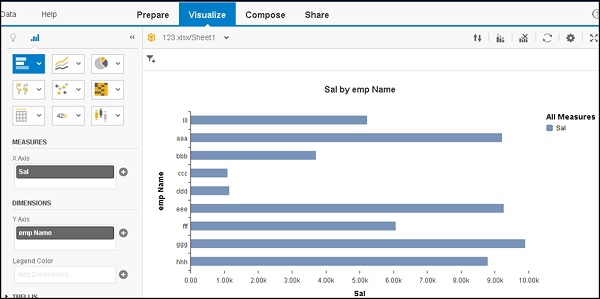
重新命名視覺化
您可以根據用於建立視覺化的查詢重新命名視覺化。要重新命名視覺化,請選擇“視覺化”選項卡下方的頂部齒輪,如下面的螢幕截圖所示。
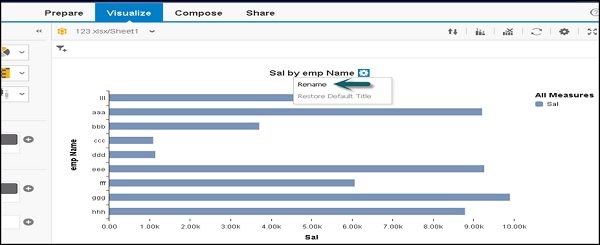
您可以選擇“重新命名”以更改標題的名稱。
恢復預設標題 - 這可用於根據查詢將標題恢復為預設值。
廣告